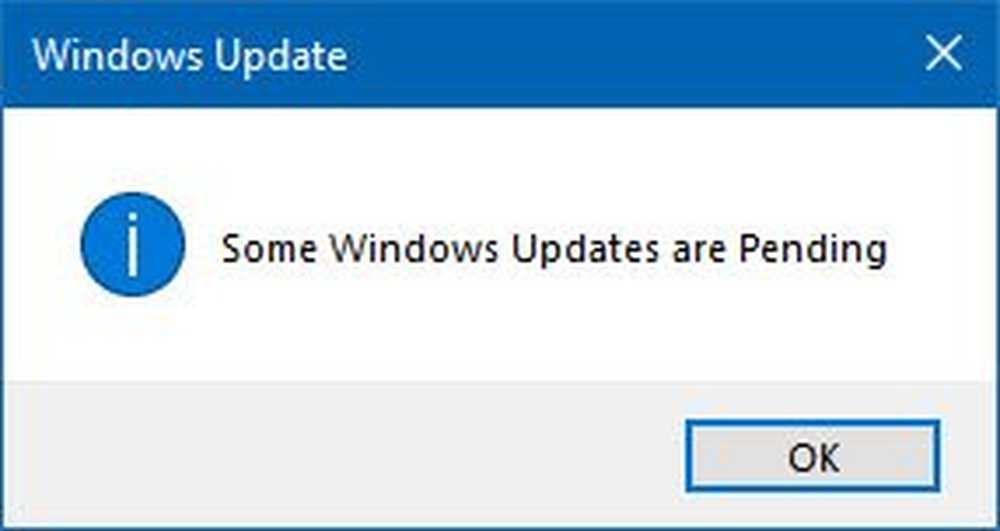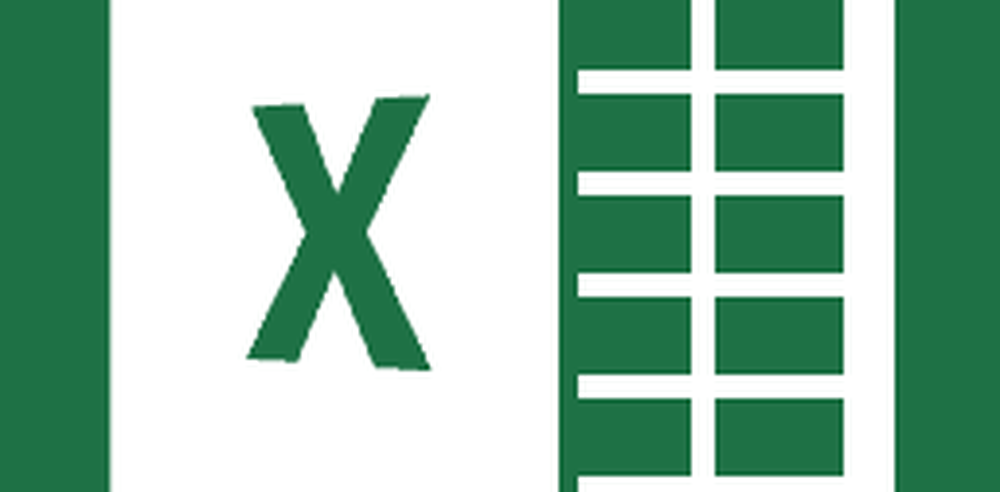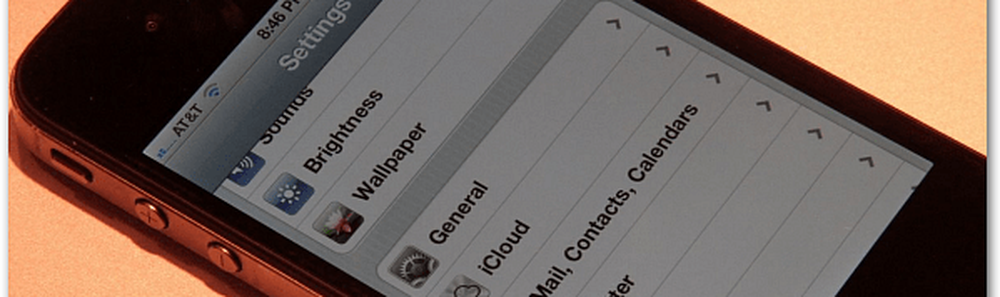Slik sletter og avlaster ubrukte apper for å frigjøre plass i iOS 11

Jeg har ca 900 apps installert på min iPhone. Og mange av dem har ikke blitt brukt på lenge, om noensinne. Hvis du er i samme situasjon, har iOS 11 en funksjon du vil elske. . Hvis du er nysgjerrig på hvor mange apper du har installert på telefonen, går du til Innstillinger> Generelt> Om.
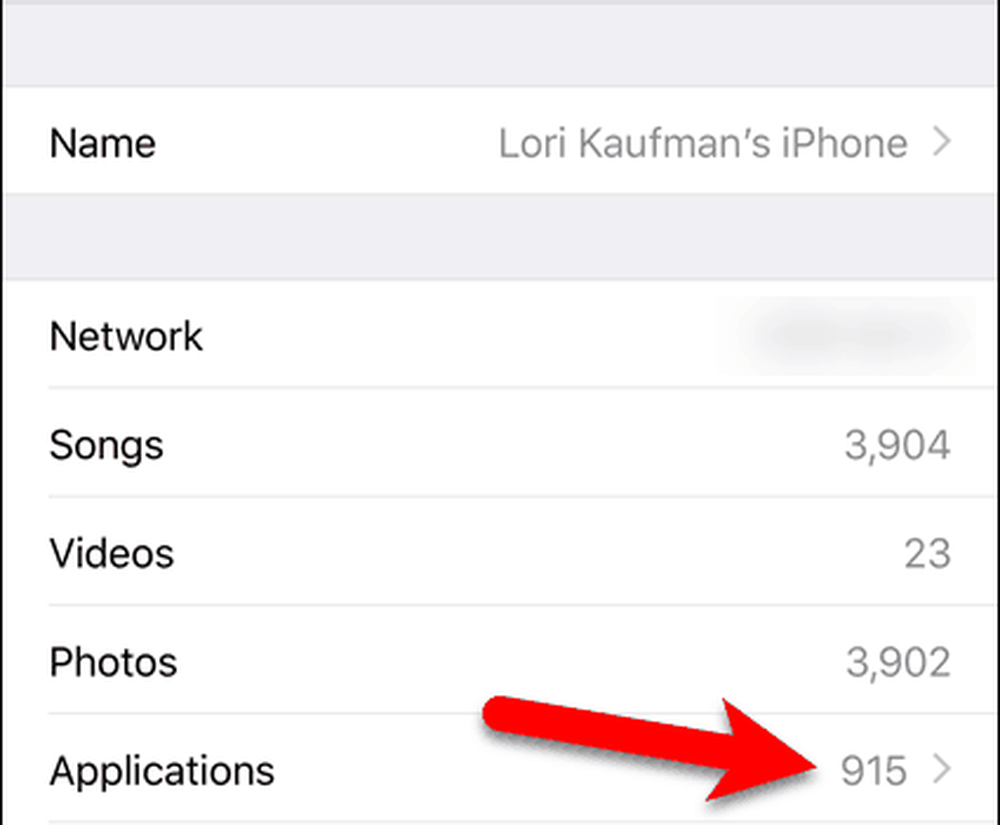
Apple la til en ny funksjon til iOS 11 som lar deg laste ut ubrukte apper, noe som er forskjellig fra å slette apps. Avlasting av ubrukte apper fjerner appen fra telefonen, men etterlater dataene for appen på enheten din. Appikonet forblir også på enheten. Neste gang du vil bruke appen, laster du bare den ned til telefonen igjen.
Du kan laste ut ubrukte apper manuelt, en om gangen. Eller du kan få enheten til å laste av programmer automatisk, du ikke har brukt nylig, bare når du har lite lagringsplass.
I dag viser vi deg hvordan du laster ned ubrukte apper manuelt og automatisk på din iOS-enhet. Vi snakker om å bruke denne funksjonen på en iPhone, men den fungerer på samme måte på en iPad.
Slett en ubrukt app og dens data
Når du installerer en app på iOS, blir ikonet automatisk lagt til på startskjermbildet. Hvis det ikke er plass på hovedskjermbildet, blir appikonet plassert på et annet eksisterende startskjermbilde, eller på nytt oppretter systemet.
Så, du kan ende opp med mange appikoner på mange startskjermbilder. Du kan opprette mapper for å organisere appene dine. Men hvis du har hundrevis av apps, blir det vanskelig å finne programmer du trenger. Du kan kanskje ikke huske hvor du setter dem.
Du har sannsynligvis noen apper du ikke bruker lenger og ikke planlegger å bruke. Disse appene, og deres data, kan slettes, lagre plass på telefonen og redusere antall ikoner på startskjermen.
For å slette en app, trykk og hold lett på ikonet for appen du vil slette. Hvis du trykker for hardt, kan du aktivere 3D Touch, hvis telefonen har den funksjonen.
Når alle appikonene begynner å vri, trykker du på X på appikonet du vil slette.
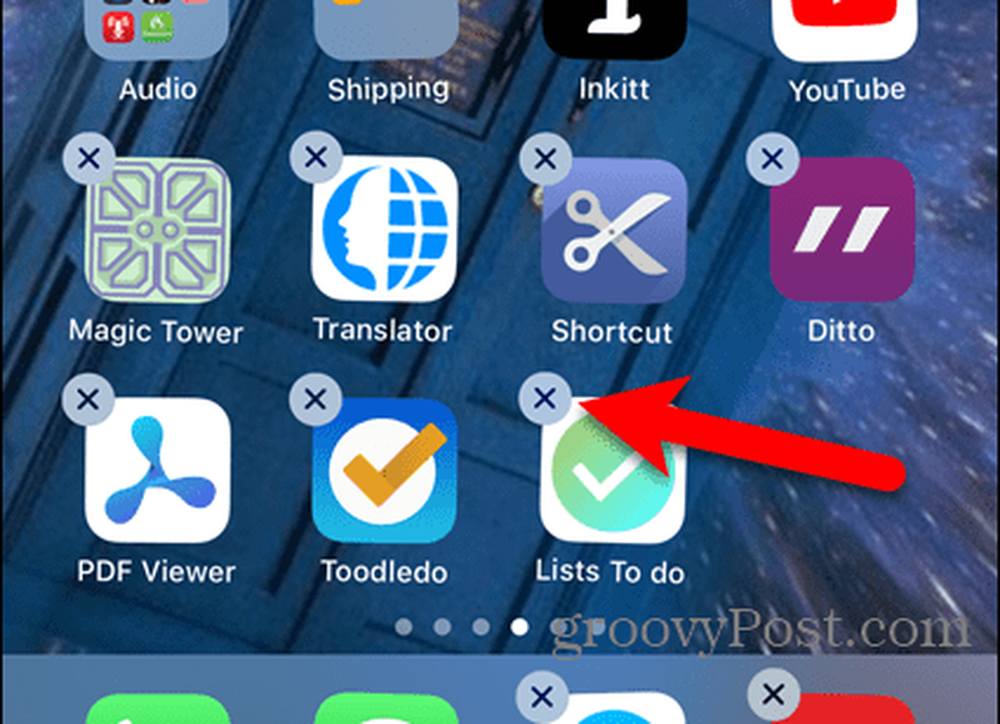
Tap Slett på bekreftelsesdialogboksen.
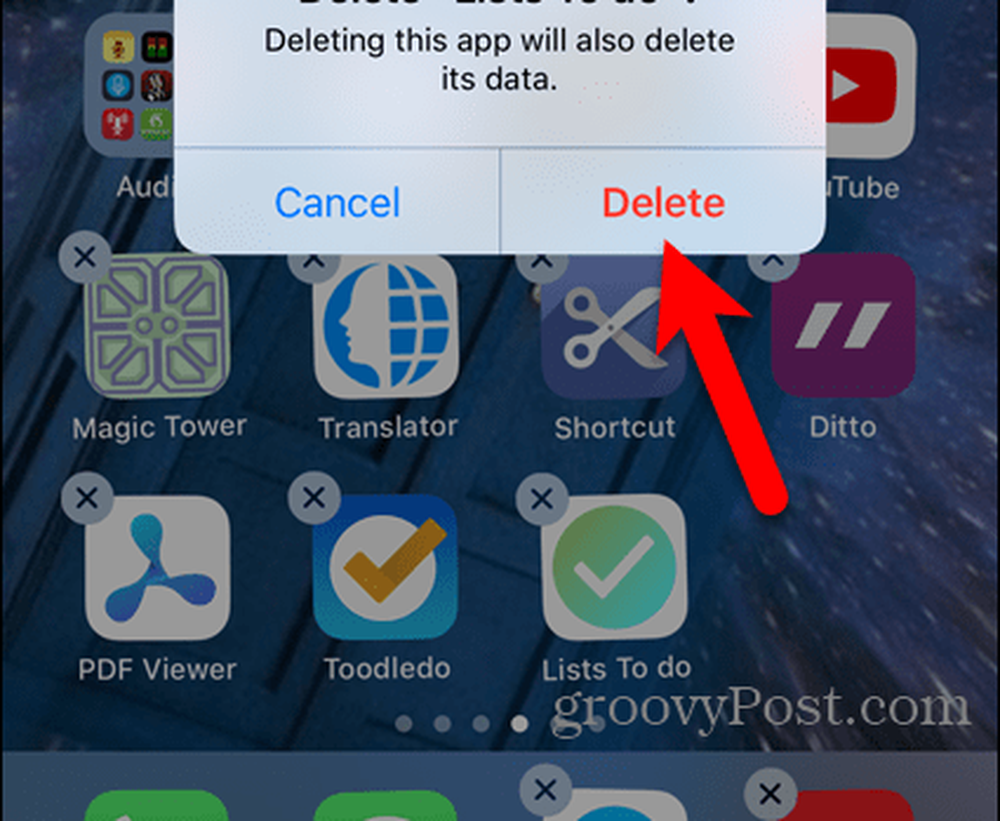
Appen og alle dataene er fjernet fra telefonen din, og appikonet er fjernet fra startskjermbildet.
Du kan også slette en app i Innstillinger-vi dekker det i neste avsnitt.
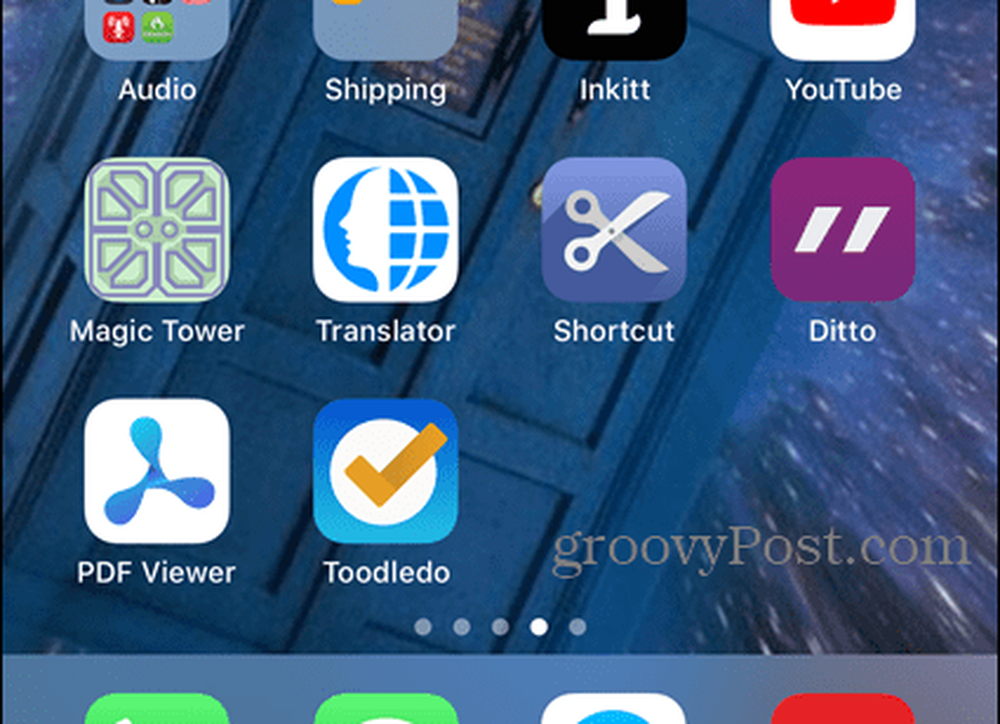
Avlast en ubrukt app
Hvis du har en app du ikke bruker mye, men du ikke vil slette appen og dens data, kan du laste av appen til du trenger den igjen.
For å laste av en app, gå til Innstillinger> Generelt> iPhone Lagring.
De iPhone Lagring skjermen viser alle appene dine og hvor mye hver app tar opp på enheten din. Du vil også se sist gang du brukte appen, eller om du har brukt det i det hele tatt.
Appene er bestilt etter størrelse, størst først. Bla gjennom listen og trykk på appen du vil laste av.
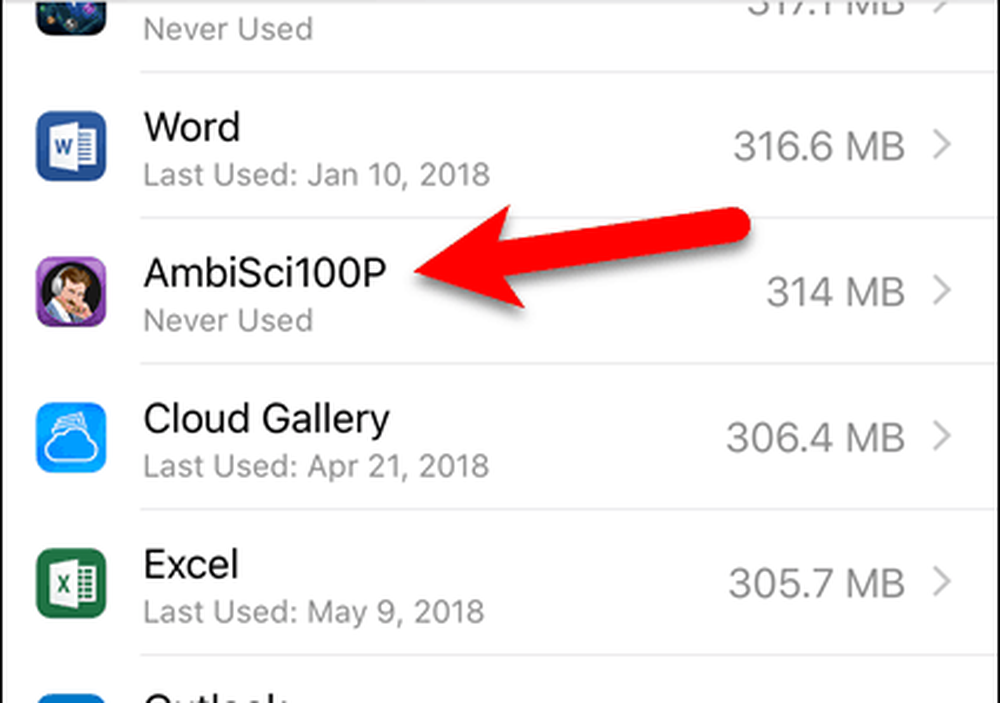
Den totale størrelsen på appen er delt opp i App Størrelse og Dokumenter og data størrelse. Avlasting av en app frigjør mengden plass ved siden av App Størrelse.
Legg merke til at størrelsen på appen jeg skal offload er mye større (314 MB) enn dataene som følger med den (12 KB). Så, for å spare plass på telefonen min, kan jeg laste ned denne appen, men hold dataene.
For å laste ut den valgte appen, trykk Avlast App.
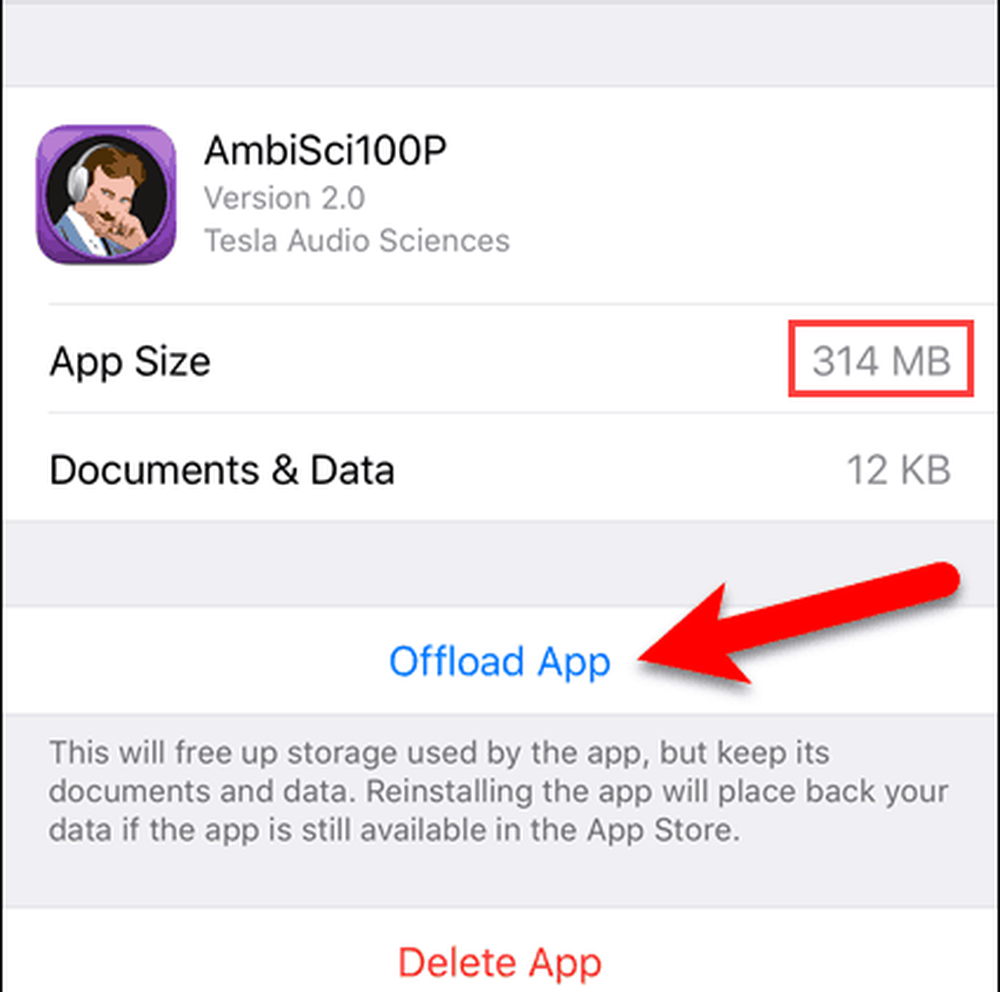
Tap Avlast App igjen på bekreftelsesdialogboksen.
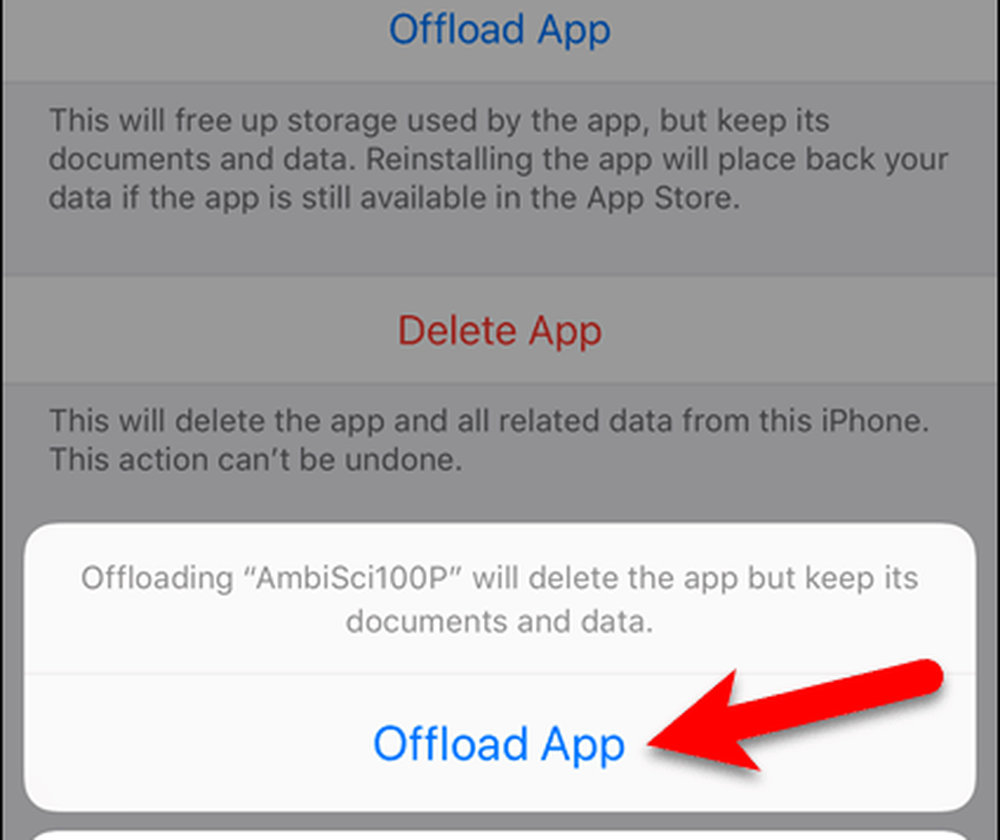
Du kan merke at størrelsen på Dokumenter og data ble større. Men det er fortsatt mye mindre enn App Størrelse.
De Avlast App alternativet blir Installer App på nytt alternativ. Når du vil bruke appen igjen, trykker du på Installer App på nytt. Men dette er ikke det eneste alternativet for å installere en avlastet app, som du vil se.
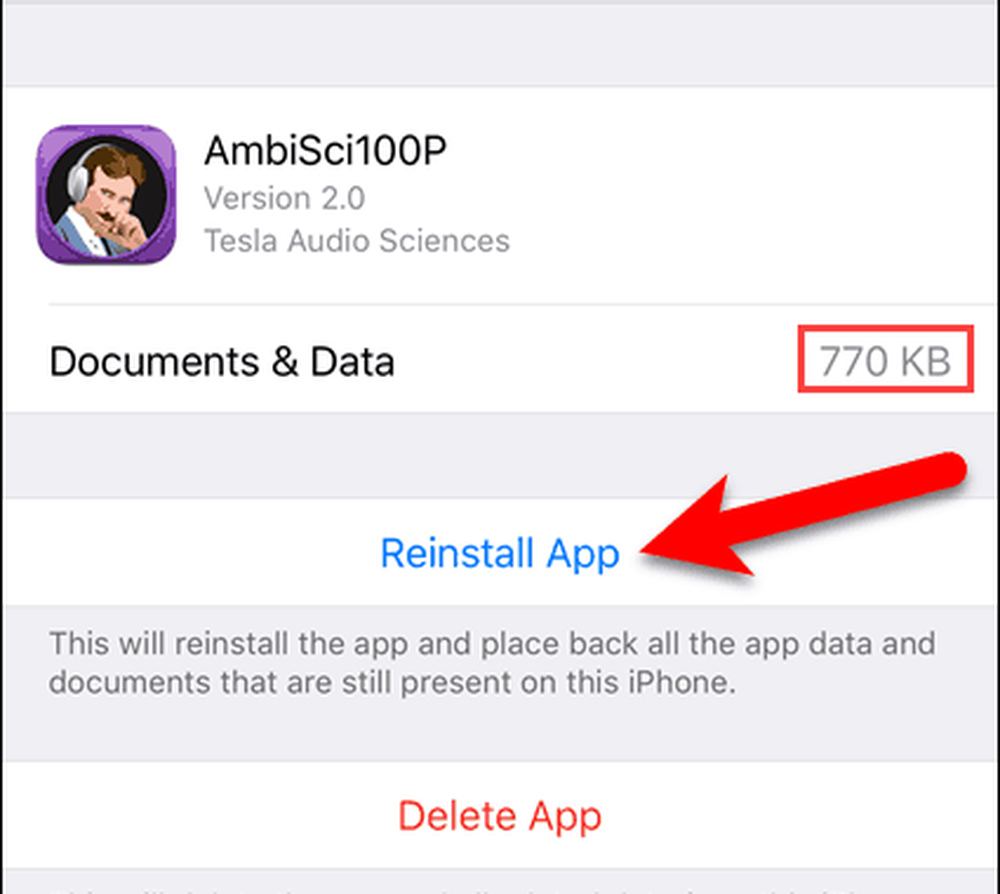
Når du laster ned en app, forblir appens ikon på startskjermen, eller i mappen du legger den inn. Men nå ser du et nedlastingsikon for skyen til venstre for appnavnet.
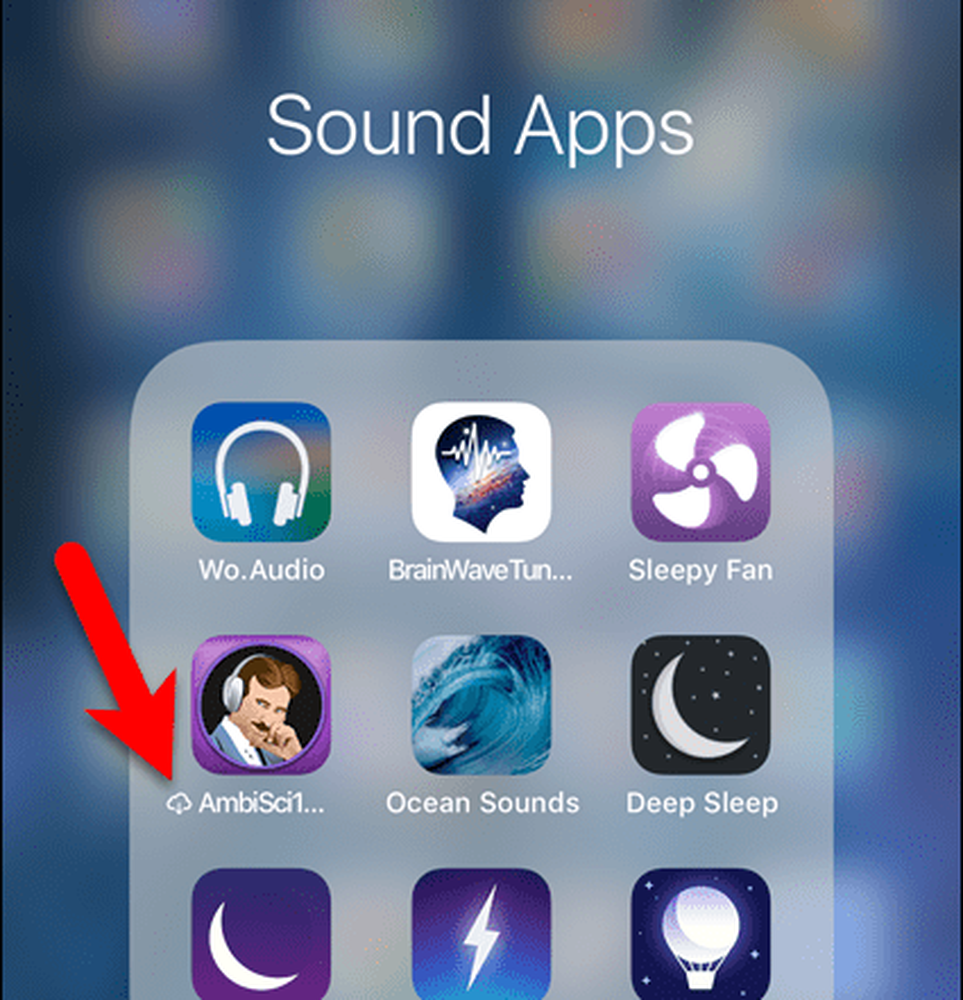
Hvis du vil bruke appen igjen, klikker du bare på appens ikon. Appen begynner å laste ned igjen.
Når appen er ferdig med å laste ned, klikker du på den igjen for å kjøre appen. Alle dataene i appen er fortsatt tilgjengelige.
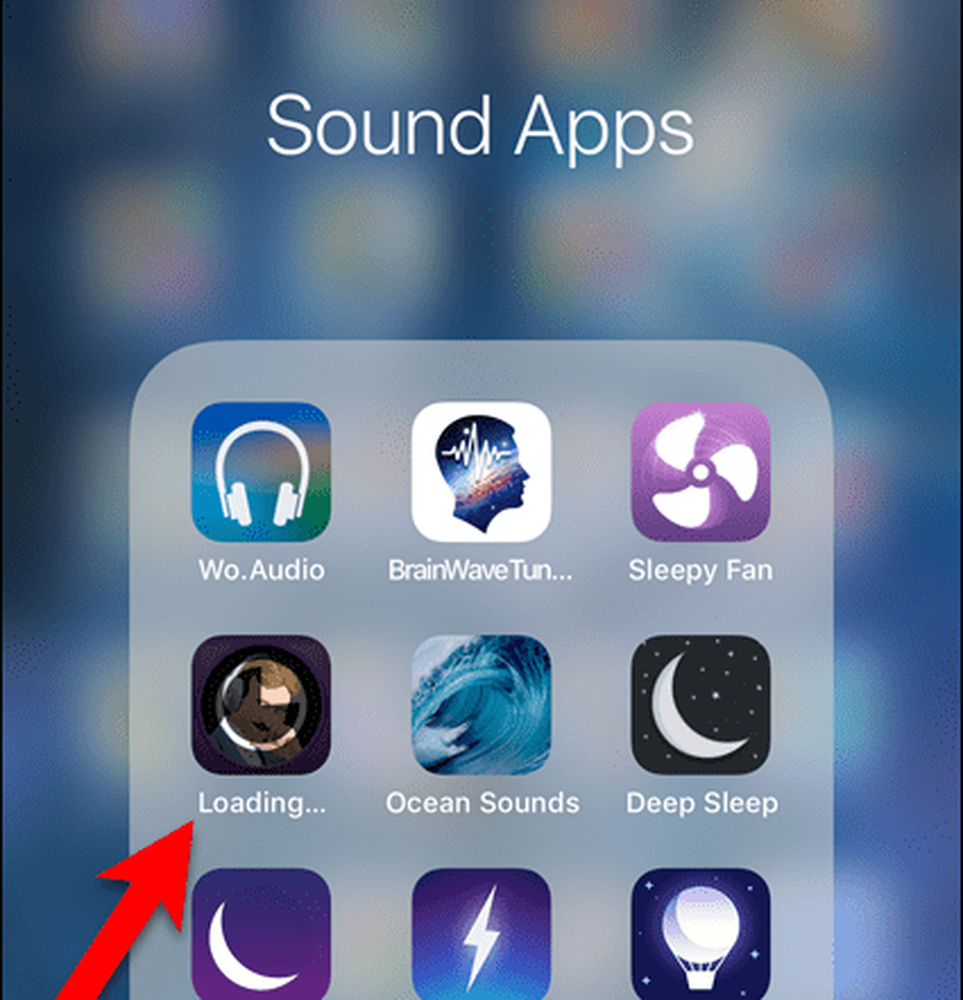
Avlast automatisk ubrukte apper automatisk
Hvis du har en iPhone med en liten mengde plass, vil du kanskje at systemet automatisk skal laste ut ubrukte apper. Eller du vil kanskje velge å automatisk laste av apper hvis du ikke vil bekymre deg for det.
Enheten vil bare laste av apper automatisk når den er lav på lagringsplass, og bare de appene du ikke har brukt i det siste. Denne innstillingen er ikke aktivert som standard.
For å få enheten til å laste ned ubrukte apper automatisk, gå til Innstillinger> Generelt> iPhone Lagring. Du ser hvor mye plass du kan lagre rett under Avlast ubrukte apper under anbefalinger. Jeg kan lagre 37,93 GB, som vist nedenfor. Det er mye plass, så jeg skal slå på denne funksjonen.
Tap Aktiver ved siden av Avlast ubrukte apper.
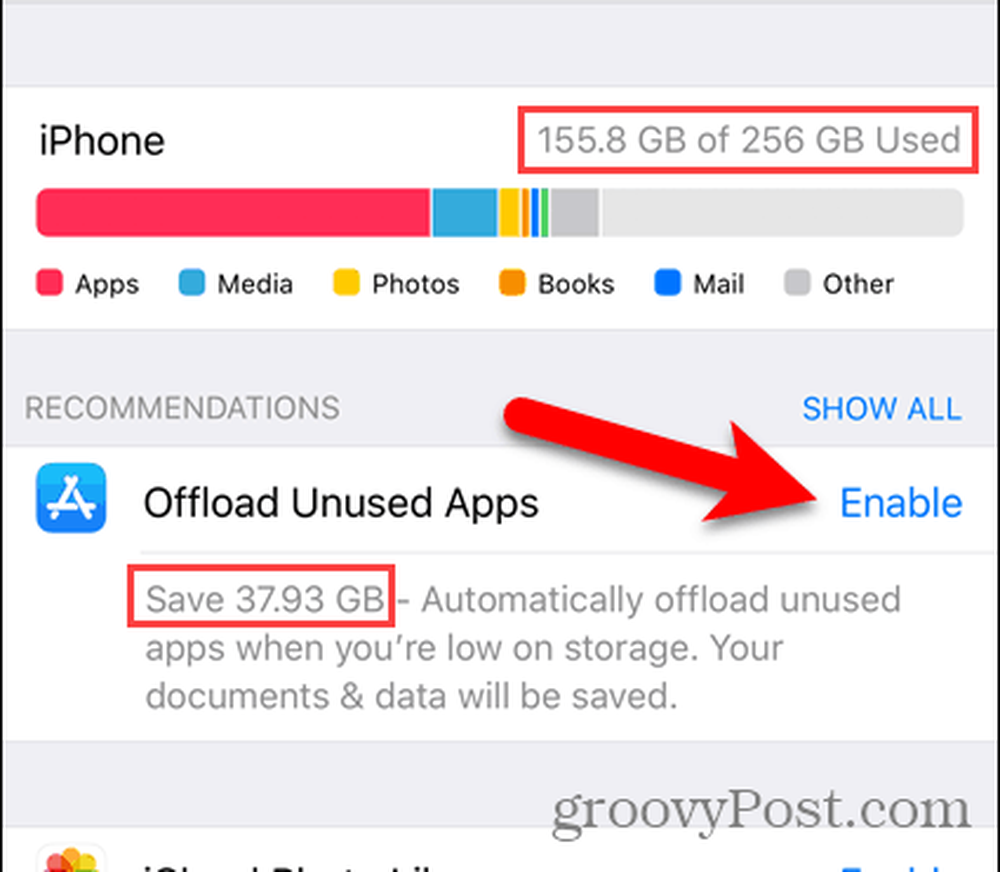
Et grønt merke vises hvor Aktiver var, og indikerer at funksjonen er på.
Du ser det samme skjermbildeikonet til venstre for appens navn på startskjermbildet som du ser når du manuelt laster ned en app. Når du vil bruke appen, trykker du på ikonet på startskjermbildet for å laste ned appen på nytt. Deretter trykker du på ikonet for å kjøre appen.
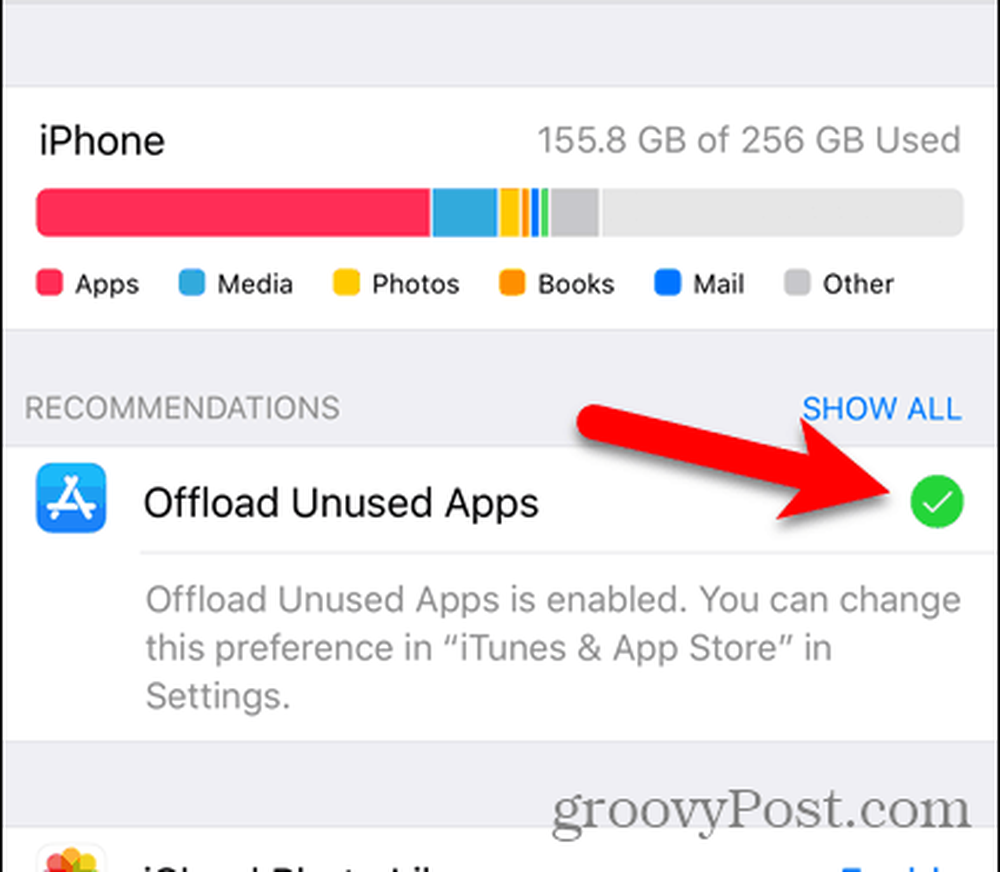
Jeg har nå mye mer ledig plass på telefonen min.
Når du aktiverer Avlast ubrukte apper funksjon på iPhone Lagring skjermen, kan du ikke deaktivere den på samme sted. Faktisk, når du kommer tilbake til iPhone Lagring skjermen er innstillingen ikke lenger der.
Ikke bekymre deg. Du kan fortsatt deaktivere innstillingen. Les videre for å finne ut hvordan.
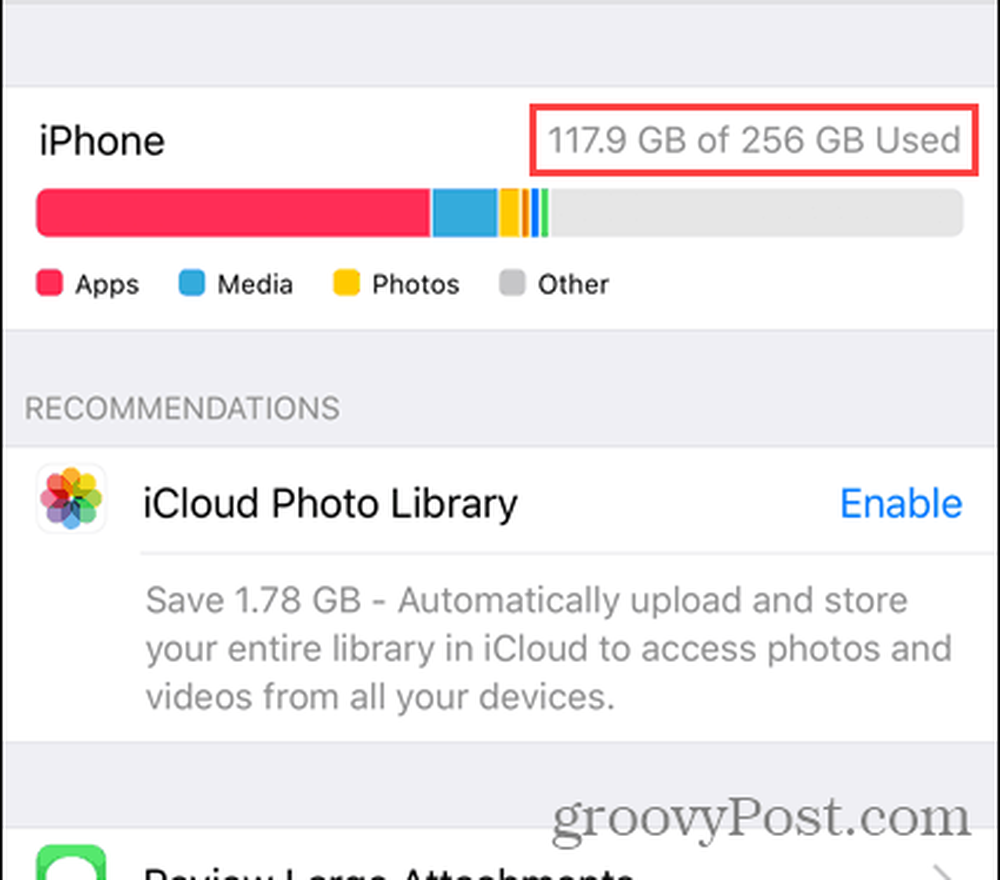
Deaktiver Ulempen Ubrukt Apps-funksjonen
De Avlast ubrukte apper Innstillingen er en del av App Store-innstillingene.
For å deaktivere denne funksjonen, gå til Innstillinger> iTunes og App Store. Deretter trykker du på Avlast ubrukte apper skyveknappen slik at den blir hvit.
Du kan deaktivere denne funksjonen på nytt iTunes & App butikker skjermen eller på iPhone Lagring skjerm. Når du deaktiverer Avlast ubrukte apper funksjonen det returnerer til iPhone Lagring skjerm som en anbefalt funksjonen igjen.
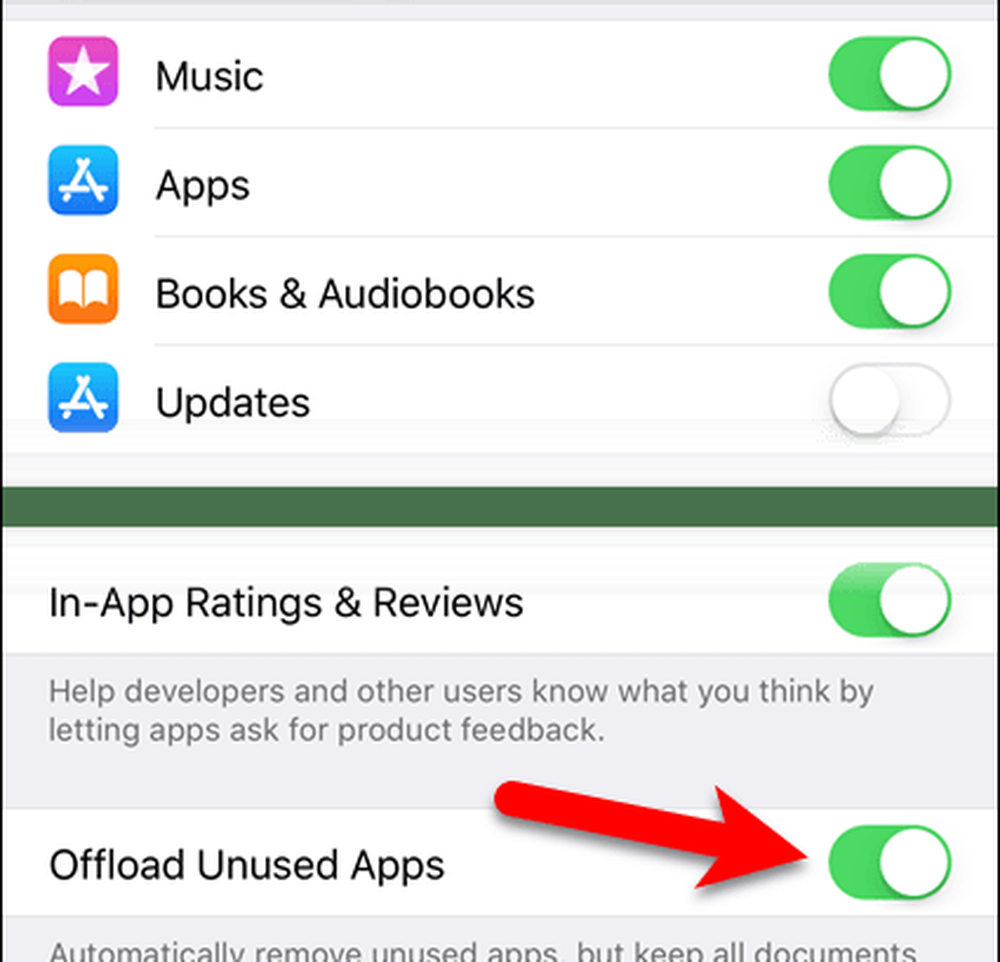
Nyt ekstra plass på enheten din
De Avlast ubrukte apper funksjonen er en flott funksjon hvis du pleier å installere mange apper, og deretter glemme omgående dem. Du kan begynne å gå tom for plass før du skjønner det.
Hvis du liker å prøve ut apper, slår du på denne funksjonen for å fjerne programmer du ikke engang vet at du har og ikke har brukt.
Nå har du mer plass til morsomme kattbilder eller bilder av favoritt tanten din.